Хотя удалить приложение с вашего Mac просто, это может стать весьма неприятным, если приложение не удаляется из Launchpad или Finder. В этой статье я рассмотрел самые простые способы решения проблемы, когда удаленные приложения все еще отображаются на Mac. Итак, начнем!
- Очистить кэш Mac
- Удаление данных приложения с помощью Spotlight Search
- Удалите программы Mac из Launchpad
- Удалить приложение с помощью Finder
- Удалить приложение из терминала навсегда
- Принудительно перезапустить панель запуска с помощью терминала
- Сбросьте Launchpad, чтобы удалить уже удаленное приложение.
- Загрузите Mac в безопасный режим
- Используйте сторонние приложения для очистки приложений
- Другие базовые исправления
1. Очистите кеш Mac
Ваш Mac использует временное хранилище для хранения часто используемых данных, чтобы повысить его производительность. Тем не менее, если вы удалили приложение на своем Mac , но значок приложения застрял на панели запуска, это может быть связано с кэшированными данными, связанными с этим приложением.
- Запустите Finder .
- Выберите «Перейти» в строке меню → «Перейти к папке» .
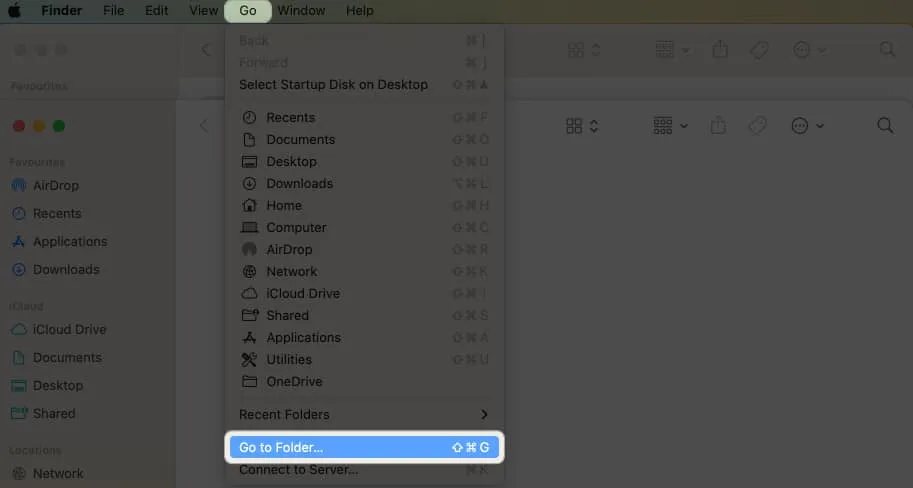
- Введите
~/Library/Cachesи нажмите Return .
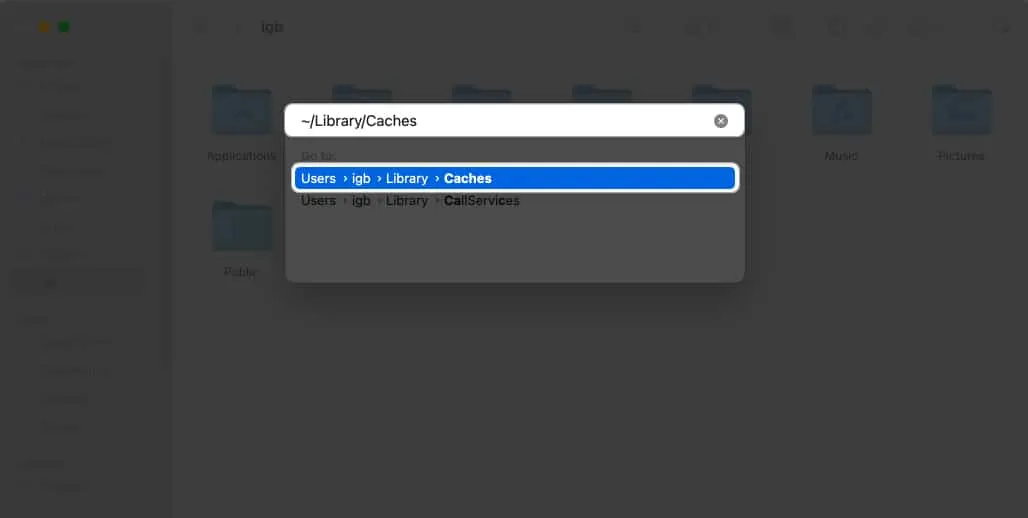
Вы будете перенаправлены в папку кэша. Здесь необходимо перетащить файл или папку, содержащую название удаленного приложения, на значок корзины в меню Dock.
2. Удалите данные приложения с помощью Spotlight Search.
Некоторое стороннее программное обеспечение имеет сценарии, файлы поддержки, драйверы собственной разработки, автономные помощники и расширения приложений, разбросанные по всему вашему Mac. Таким образом, при перемещении приложения в корзину связанные с ним файлы и данные остаются на вашем Mac. Вы должны удалить оставшиеся данные, чтобы стереть все следы приложения.
- Откройте поиск Spotlight , нажав Command ( ⌘ ) + пробел .
- Введите название приложения .
- Нажмите и удерживайте клавишу Command , чтобы узнать точное местоположение приложения.
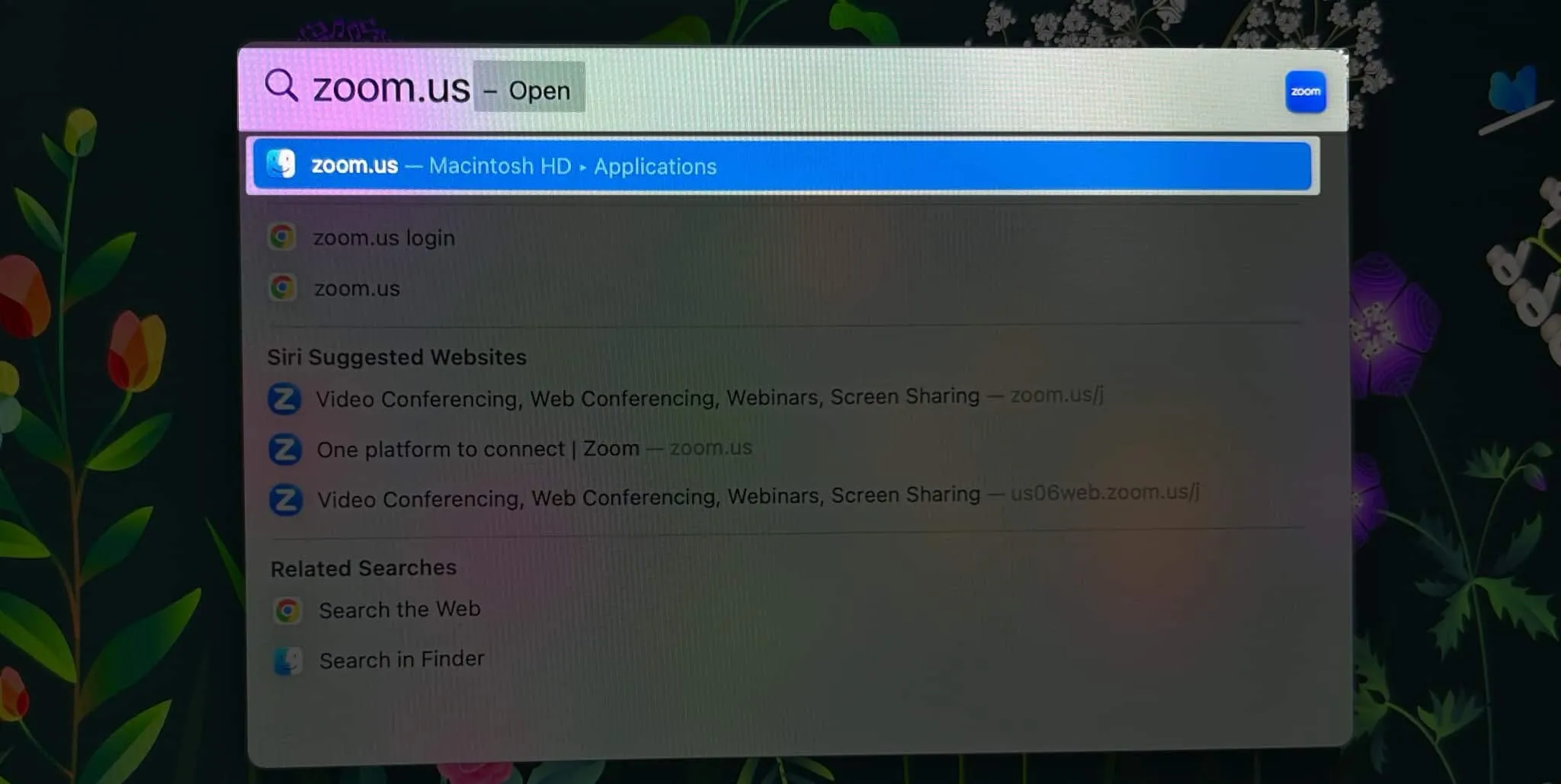
- Перейдите в это место → Щелкните правой кнопкой мыши файл приложения → выберите «Переместить в корзину» .
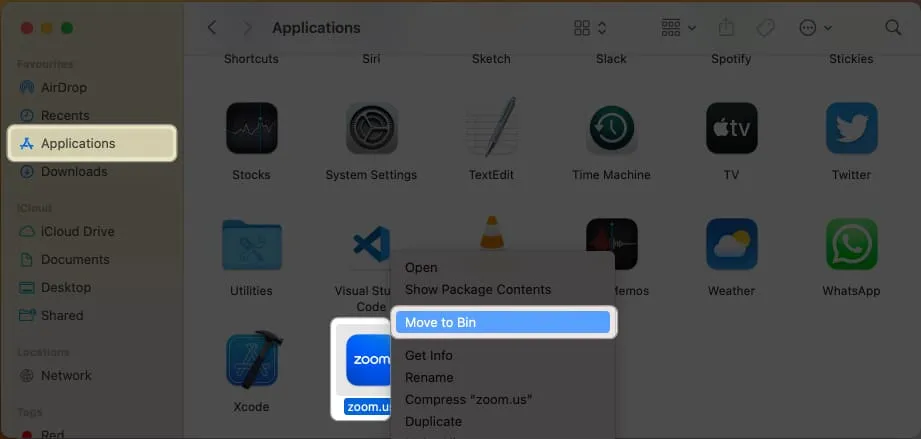
3. Удалите программы Mac с панели запуска.
- Откройте Launchpad → Найдите приложение, которое хотите удалить.
- Нажмите и удерживайте приложение , пока оно не начнет покачиваться.
Альтернативно, удерживайте клавишу выбора (⌥) на клавиатуре, пока приложение не начнет покачиваться.
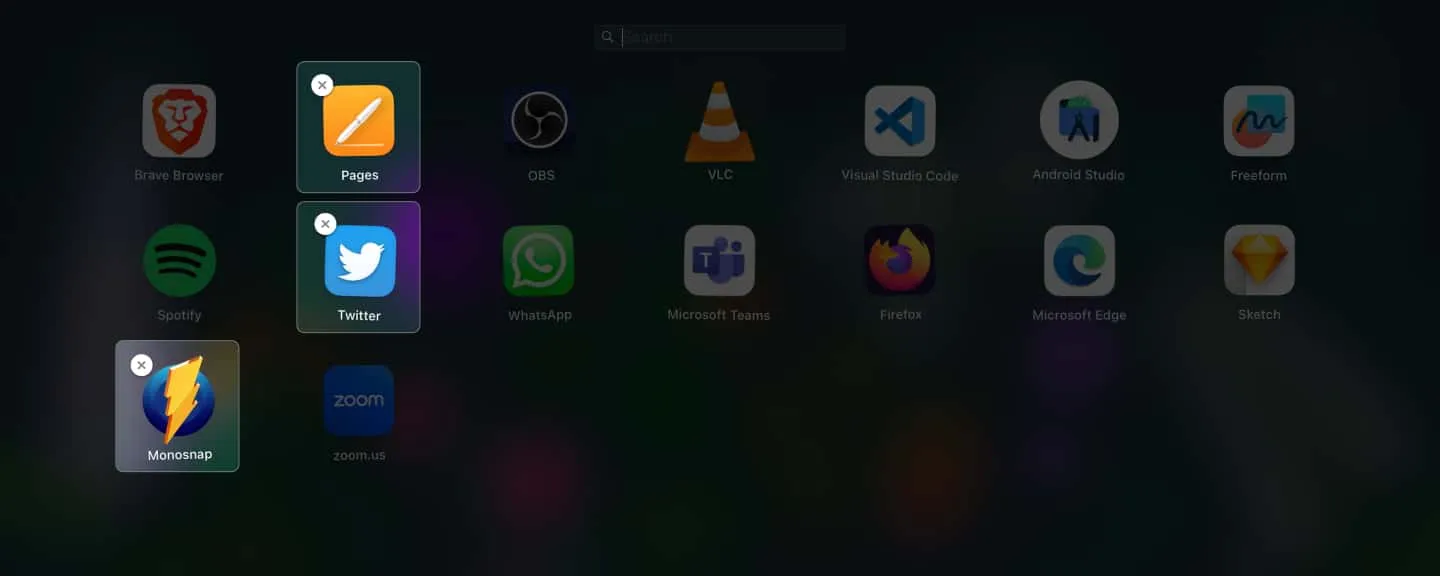
- Нажмите значок X → выберите «Удалить» .
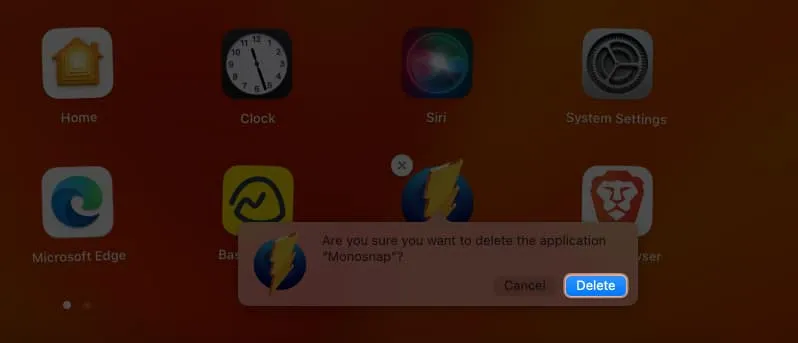
- Щелкните правой кнопкой мыши «Корзина на доке» → «Выбрать пустую корзину» .
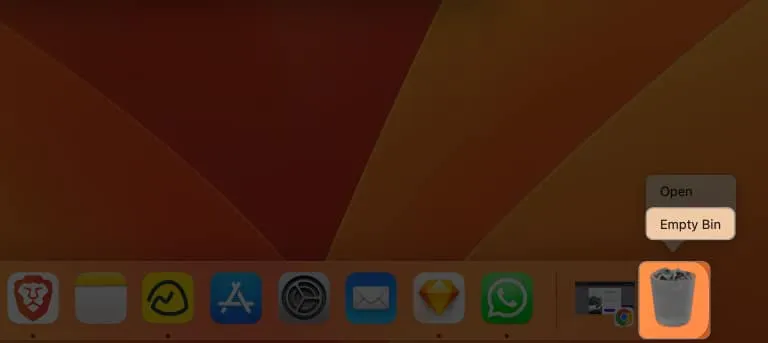
- Подтвердите выбор, выбрав «Очистить корзину» .
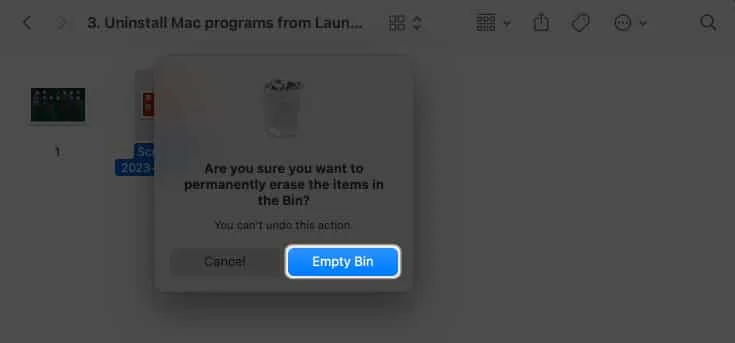
4. Удалите приложение с помощью Finder.
Finder позволяет удалять сторонние приложения. Так что, если вы не можете удалять приложения с Launchpad, попробуйте!
- Откройте Finder → выберите «Приложения» на левой панели.
- Найдите приложение , которое хотите удалить.
- Щелкните приложение правой кнопкой мыши → выберите «Переместить в корзину» .
5. Удаление приложения из терминала навсегда.
- Откройте поиск Spotlight ( Command ( ⌘ ) + пробел) .
- Найдите и запустите Терминал .
- Введите
cd /Applications/→ Нажмите Return . - Введите
sudo rm -rf→ Введите пробел → Перетащите приложение из раздела «Приложения» Finder → Нажмите «Return» . - Введите пароль вашего Mac → нажмите Return .
6. Принудительно перезапустить панель запуска с помощью терминала.
Терминал позволяет вам выполнять задачи, которые обычно невозможно выполнить в macOS. Вы можете принудительно перезапустить Launchpad на своем Mac через Терминал, чтобы удалить зависшие приложения.
- Запустить терминал .
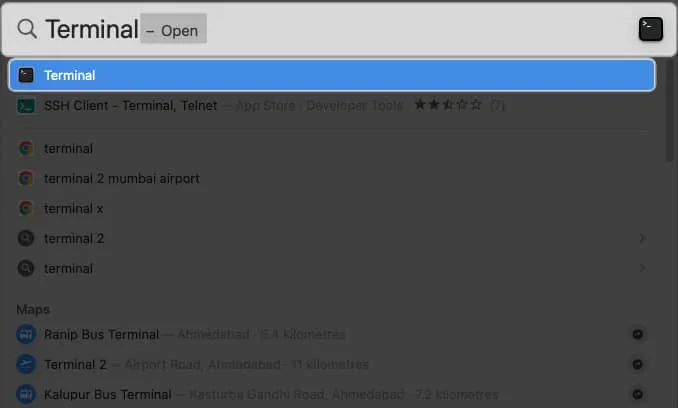
- Написать
killall Dock→ Нажмите «Возврат» .
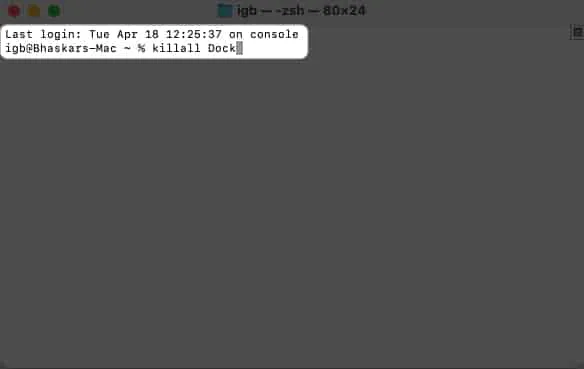
Dock и Launchpad будут перезапущены, а значок приложения больше не будет виден на Launchpad.
7. Сбросьте Launchpad, чтобы удалить уже удаленное приложение.
Сброс панели запуска — это быстрый и простой способ решить проблему с удаленными приложениями, которые все еще отображаются на вашем Mac. Он удаляет все недопустимые записи и очищает кеш панели запуска.
- Перейдите в Finder → выберите «Перейти» сверху → нажмите «Перейти в папку» .
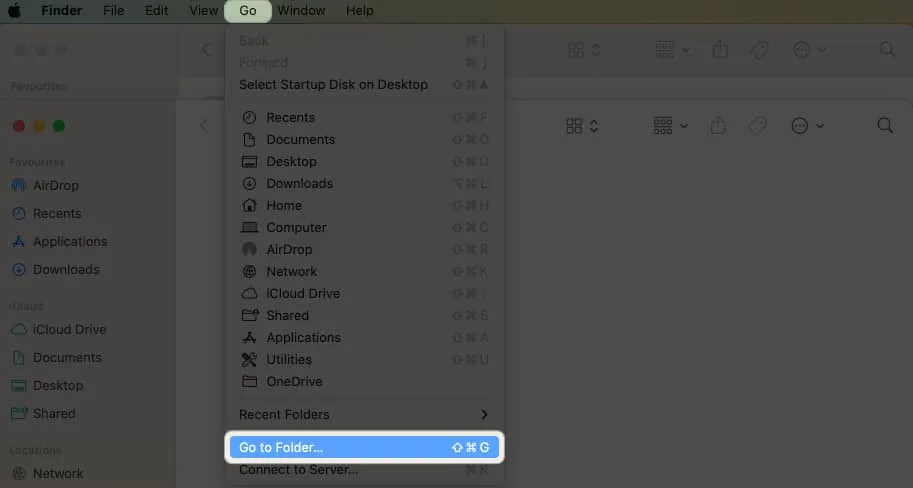
- Найдите
~/Library→ Нажмите «Возврат» .
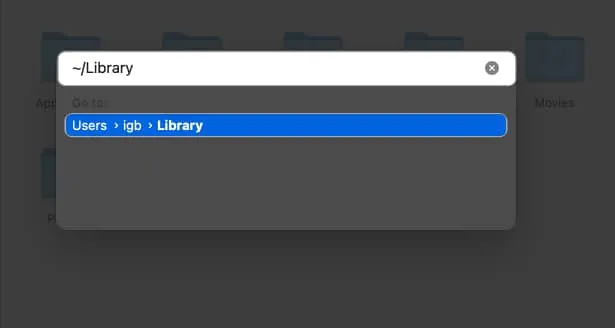
- Откройте папку поддержки приложений .
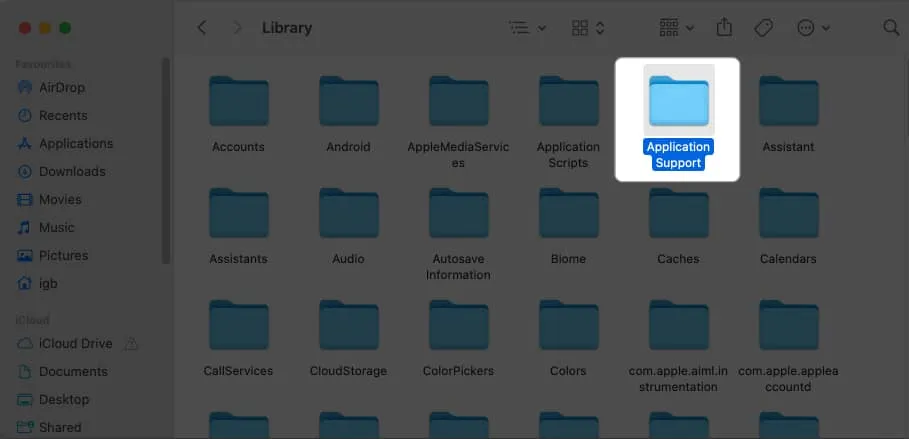
- Перейдите в папку Dock .
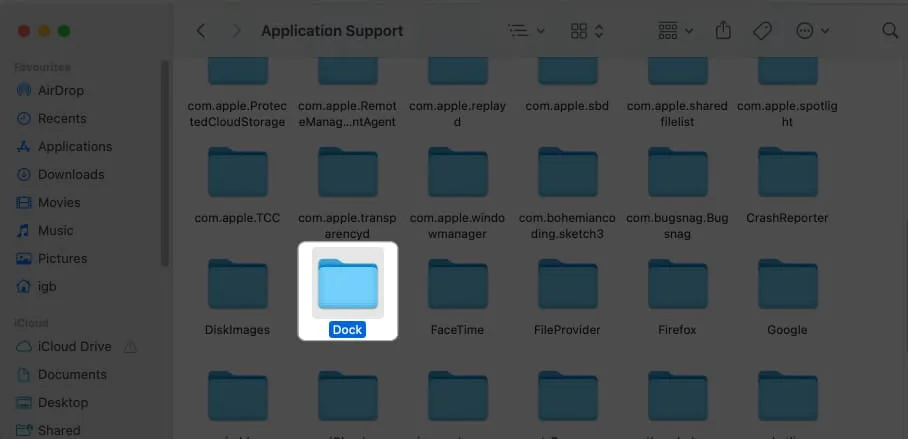
- Найдите файлы, заканчивающиеся на « .db » → Щелкните правой кнопкой мыши и выберите «Переместить в корзину» .
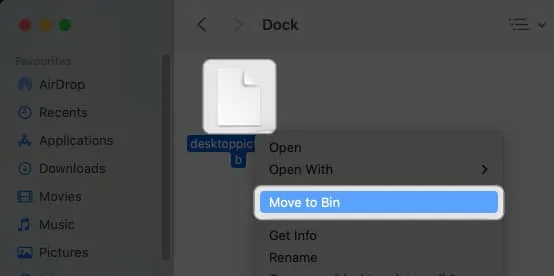
8. Загрузите Mac в безопасный режим
9. Используйте сторонние приложения для очистки приложений.
Вы можете использовать стороннее приложение, чтобы справиться с трудоемким процессом ручного удаления всех данных и файлов приложения.
Я настоятельно рекомендую CleanMyMac X как надежный выбор. Чтобы узнать больше о программном обеспечении и его функциях, прочтите нашу статью CleanMyMac X: универсальное программное обеспечение для очистки, защиты и ускорения вашего Mac .
10. Другие базовые исправления
Если вы попытались выполнить описанные выше действия по устранению неполадок, чтобы удалить значок удаленного приложения, но не добились успеха, вы можете попробовать эти простые, но эффективные решения.
- Перезагрузите Mac. Хотя перезагрузка вашего Mac может показаться простым решением, это может быть мощным решением для устранения любых сбоев. Чтобы перезагрузить Mac, щелкните логотип Apple ( ) → выберите «Выключить» .
- Сброс Mac: Сброс вашего Mac может исправить удаленное приложение, которое все еще отображается в папке «Программы» или в Dock. Он удаляет любые временные файлы или кеши, которые могут отслеживать удаленное приложение.
- Обратитесь в службу поддержки Apple. Удаленное приложение с вашего Mac может по-прежнему отображаться по ряду причин, включая ошибку в операционной системе или проблему с самим приложением. Получить профессиональную консультацию и легко устранить обостряющую проблему можно, обратившись в службу поддержки Apple .
Часто задаваемые вопросы
Почему удаленные приложения все еще отображаются на Mac?
Постоянные оставшиеся файлы приложений или неполное удаление приложения — две возможные причины, по которым удаленные приложения продолжают появляться на Mac.
Что делать, если я не могу найти оставшиеся файлы на Mac?
Если вы не можете найти ни одного оставшегося файла, значит, я считаю, что его нет. В этом случае я советую вам перезагрузить Mac, потому что это может быть всего лишь незначительный системный сбой.
Приведет ли удаление приложения на Mac к удалению связанных с ним данных?
Избавьтесь от значка удаленного приложения!